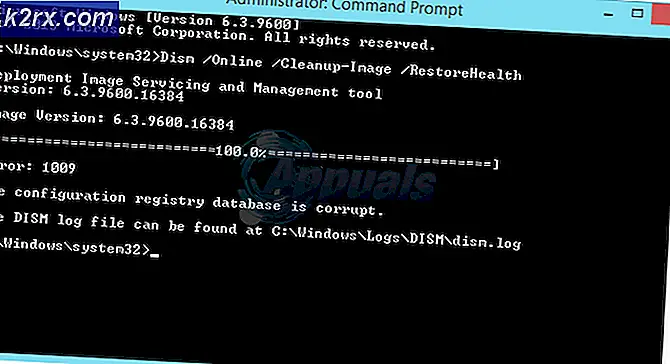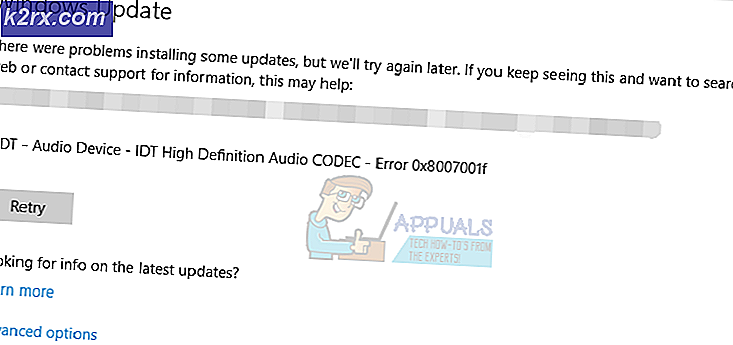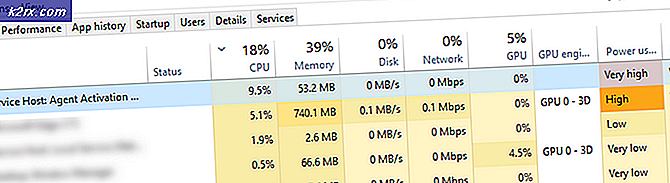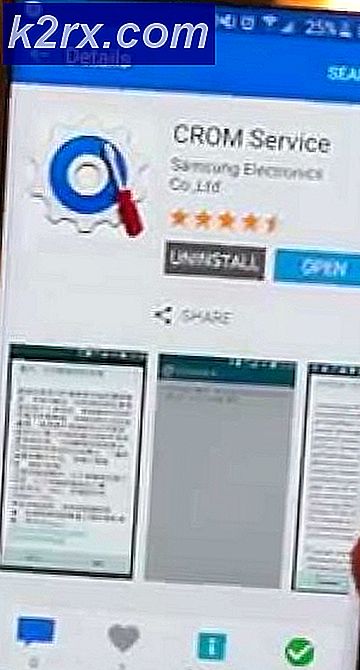Fix: Microsoft Office kan ikke finde din licens til dette program
Fejlen Microsoft Office kan ikke finde din licens til dette program, når Microsoft-applikationen ikke kan verificere licensen til din Office-software. Hver Microsoft Office-applikation har en unik produkt-id-nøgle, som du skal abonnere på eller købe for at kunne bruge den. Nogle brugere kan også få Product ID via deres institut eller firma.
Årsagen til, at Windows ikke kan godkende licensen, skyldes for det meste tjenesten sppsvc.exe, der ikke kan udføres og køre korrekt på din computer. Denne tjeneste har jobbet til at hente dit produkt-id og godkende det med Microsoft-servere. Hvis det fejler, får du fejlmeddelelsen. For at løse dette problem vil vi forsøge at starte processen med magt, så det kan godkende din ansøgning.
Bemærk: Denne løsning fungerer kun for personer, der allerede har aktiveret deres version af kontoret og ikke kører noget piratkopieret produkt. Piratkopierede produkter har ikke nogen Produkt ID og kører normalt gennem en revne. Hvis du kører piratkopieret software, anbefales det at købe en ordentlig licens til ansøgningen om fejlmeddelelsen at gå væk.
Løsning 1: Genstart sppsvc.exe
Tjenesten sppsvc.exe kan nemt findes i dine listede tjenester. Vi vil navigere der, sørg for, at opstartstypen er automatisk og tvinge tjenesten til at starte med det samme.
- Tryk på Windows + S, skriv tjenester. msc i dialogboksen og tryk på Enter.
- Når du er på fanen Tjenester, skal du navigere gennem listen, indtil du finder processen. Højreklik på det og vælg Egenskaber .
- Hvis processen er stoppet, vil muligheden for at starte den blive aktiveret. Klik på Start under overskriften Service Status.
- Sørg for, at du har en aktiv internetforbindelse . Luk alle de åbne vinduer, og prøv at starte Office-produktet igen. Hvis du har en gyldig kontor nøgle indtastet, vil processen automatisk bekræfte den, og du vil kunne bruge softwaren.
Der vil være mange tilfælde, hvor du ikke kan starte processen, da muligheden for at starte bliver gråtonet. I dette tilfælde vil vi ændre ejerskabet af processen ved hjælp af registreringsdatabasen og derefter prøve igen.
Bemærk: Registret editor er et kraftfuldt værktøj. Ændring af nøgler, som du ikke har kendskab til, kan beskadige computeren og endda gøre den ubrugelig. Fortsæt med forsigtighed. Det er altid klogt at sikkerhedskopiere dit register, før du foretager nogen ændringer.
- Sørg for, at du er logget ind med en administratorkonto. Tryk på Windows + R, skriv regedit i dialogboksen og tryk på Enter.
- Når du er i registreringseditoren, skal du navigere til følgende filsti:
HKEY_LOCAL_MACHINE \ SOFTWARE \ Microsoft \ Windows NT \ CurrentVersion \ SoftwareProtectionPlatform
- Højreklik på tasten og vælg Tilladelser .
- Vælg bruger sppsvc fra listen. Når det er blevet markeret, skal du kontrollere Fuld kontrol i tilladelsesvinduet. Tryk på Anvend for at gemme ændringer og afslutte.
- Genstart din computer, sørg for at du har en aktiv internetforbindelse, start processen fra tjenesterne som vist ovenfor, og kontroller, om problemet blev løst.
Løsning 2: Start af processen ved hjælp af registreringseditoren
Hvis man starter processen ved hjælp af den konventionelle metode som beskrevet ovenfor, fejler, kan vi forsøge at redigere registreringsværdierne og starte tjenesten kraftigt. Vi ændrer procesens starttilstand samt løbestatus.
Bemærk: Registret editor er et kraftfuldt værktøj. Ændring af nøgler, som du ikke har kendskab til, kan beskadige computeren og endda gøre den ubrugelig. Fortsæt med forsigtighed. Det er altid klogt at sikkerhedskopiere dit register, før du foretager nogen ændringer. Du kan altid ændre ændringerne, hvis dette ikke virker for dig.
- Tryk på Windows + R, skriv regedit i dialogboksen og tryk på Enter.
- Naviger til følgende filsti:
HKEY_LOCAL_MACHINE \ SYSTEM \ CurrentControlSet \ Services \ sppsvc
- Find nøglen DelayedAutoStart fra navigationsruden til højre. Dobbeltklik på det, angiv dets værdi fra 1 til 0 . Tryk på OK for at gemme ændringer. Nulværdien i nøglen betyder, at der ikke vil blive forsinket, når processen startes, og den starter uden forsinkelse, når du starter computeren.
- Find nøglen Start, dobbeltklik på den og skift dens værdi til 2 . Tryk på OK for at gemme ændringer og afslutte.
- Find nøglen Type, dobbeltklik på den, angiv dens værdi til 20 og tryk på OK . Denne værdi betyder, at denne service kan dele en proces med andre Win32-tjenester.
- Når du har ændret ændringerne, skal du genstarte computeren. Efter opstart igen skal du sørge for, at du har en aktiv internetforbindelse. Vent lidt, og prøv at starte Office-programmet igen. Hvis det ikke virker, skal du genstarte computeren.
Løsning 3: Kontakt Microsoft Support
Hvis du ikke kan aktivere Office-produktet, selvom du tidligere har købt licensen, kan du kontakte en Microsoft Live-agent for at løse problemet for dig. Der er mange tilfælde, hvor produktet på grund af nogle tekniske fejl ikke kan valideres korrekt. Du skal over til Microsofts officielle supportwebsted og klikke på Kom godt i gang for at starte processen for at tale med en liveagent. Fortsæt med at tale med den virtuelle agent indtil den i sidste ende spørger dig om dit problem er løst. Reagere med et nej, og du får mulighed for at tale med en liveagent. Log ind på din Microsoft-konto, og svar derefter til den officielle.
Bemærk : Sørg for at have ordre-id eller referencenummer, der giver bevis for køb af din officielle version af Office-produktet. Hvis du bruger den software nøgle, du har fået af din institution eller virksomhed, skal du sørge for at kontakte administratoren der først.
For KMS (eller anden krakning software) Brugere:
Efter 1709 Fall Creators Update har Microsoft sandsynligvis fanget op med tjenesten. KMS kan ikke længere aktivere dine Windows-produkter korrekt. Softwarebeskyttelsen vil begynde at give dig høj CPU-brug sammen med den fejlmeddelelse, der diskuteres. Det anbefales, at du køber softwaren korrekt for at stoppe ulejligheden.
PRO TIP: Hvis problemet er med din computer eller en bærbar computer / notesbog, skal du prøve at bruge Reimage Plus-softwaren, som kan scanne lagrene og udskifte korrupte og manglende filer. Dette virker i de fleste tilfælde, hvor problemet er opstået på grund af systemkorruption. Du kan downloade Reimage Plus ved at klikke her